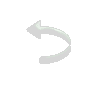|
|
|
Material:
PSP X8
Duas imagens .jpeg
Plugin Fotomatic /
Skygrad
Plugin Redfield /
Fine touch / Simplex
ROTEIRO
01- Abra uma
transparência de 800 X 600
02- Select all
03- Into selection
a imagem .jpeg
04- Select none
05- Plugin
Redfield / Fine touch / simplex
06- Seamless
tilling conforme scr

07- Adjust / Blur
/ Radial blur conforme scr
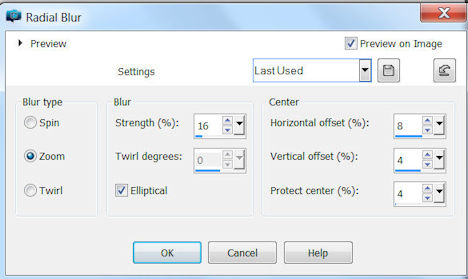
08- Plugin
Fotomatic skygrade 190 / 128 / 128 / 128
09- New layer
10- Select all
11- Edit into
selection a mesma imagem que ainda deve estar na memória /
Selection none
12- Resize 80%
13- Drop shadow 10
10 60 20 #000000
14- Na layer do
topo efeito Geometric spherize / 100 / Circle
15- Merge visible
16- New layer
17- Prencha com um
cor mais clara da imagem principal
18- Aplique a mask
névoa
19- Merge group
20- Plugin
Fotomatic Skygrad 255 128 128 128
21- Na layer da
mask opacidade a gosto
22- Add Border 5
px #000000
Assine e guarde
como .jpeg
OBSERVAÇÃO - Usei
uma segunda imagem .jpeg cuja aplicação é facultativa
No caso de aplicar
esta imagem a mesma deve ser trabalhada com a mask névoa e
plugin fotomatic ou a seu gosto para conseguir o efeito que
desejar
Modelo:

Créditos da Tag
Principal:
.jpeg principal LDS.org
.jpeg secundária
Tira Teimas Bíblico
mask névoa
Créditos do
Modelo:
.jpeg principal
FOTOS MAIS IMAGENS
.jpeg secundária
recolhida na net mas de autoria desconhecida
mask névoa
Tutorial criado
por Maria José de Rio Tinto em 03 de Dezembro de 2018 sendo
proibida sua divulgação sem o prévio consentimento da autora
|